Blu-ray is een gegevensopslagformaat voor digitale optische schijven, dat wordt gebruikt om video's op te slaan in high-definition of ultra high-definition. Met andere woorden, u kunt genieten van video's in goede kwaliteit. En dankzij Blu-ray, al die jaren altijd de perfecte partner voor Xbox, kun je thuis genieten van spannende games. Elke munt heeft twee kanten, we weten duidelijk dat het behoorlijk lastig kan zijn om overal een Blu-ray-schijf mee te nemen, laat staan af te spelen op je apparaten. Integendeel, AVI kan dat probleem voor u oplossen, want het wordt door vrijwel alle apparaten ondersteund. Daarom wordt het noodzakelijk dat u Blu-ray naar AVI ript en converteert. En ik zal u vertellen wat de snelste manier is om dit te doen, zonder kwaliteitsverlies.
Waarom Blu-ray naar AVI converteren
Zoals ik hierboven al zei, de reden waarom je Blu-ray naar AVI moet converteren is dat het niet draagbaar genoeg is. En afgezien daarvan kun je gewoon proberen om Blu-ray naar AVI te rippen en converteren omdat je wat back-upbestanden wilt hebben. Je hoeft je dus geen zorgen meer te maken over schade aan je Blu-ray-schijf. Bovendien kun je meer ruimte besparen op je harde schijf. Omdat AVI in 1992 door Microsoft werd geïntroduceerd, wat de eerste versie is van Audio Video Interleaved, is het een multimediacontainerformaat zoals Blu-ray. Kortom, het is een verstandige keuze om Blu-ray naar AVI te rippen en converteren om welke reden dan ook. Vervolgens zal ik je vertellen hoe je de beste converter kunt gebruiken - de VideoByte Blu-ray Ripper om dat te doen, waarbij je belooft dat er helemaal geen kwaliteitsverlies optreedt.
Blu-ray rippen en converteren naar AVI met VideoByte Blu-ray Ripper
VideoByte BD-DVD-ripper is een geweldige tool om Blu-ray te rippen en te converteren naar meer dan 300 populaire formaten, wat betekent dat u Blu-ray absoluut kunt rippen en converteren naar AVI. Het belangrijkste is dat VideoByte Blu-ray Ripper de conversie binnen korte tijd kan voltooien en dat er geen kwaliteitsverlies zal zijn. Dus vertrouw me maar, u verdient een VideoByte Blu-ray Ripper. De onderstaande procedure van de conversie kan goed uitleggen wat ik bedoel. Dus laten we er eens naar kijken.
De Windows-versie van VideoByte BD-DVD Ripper heeft een nieuwe versie uitgebracht die grote veranderingen heeft vergeleken met de oude versie. Maar de nieuwe versie voor Mac is nog in ontwikkeling. Dat betekent dat de interface en de werking van Windows en Mac anders zullen zijn.
Om de details over de nieuwe versie te weten, kunt u het artikel lezen: Een nieuwe versie voor BD-DVD Ripper (Windows) uitgebracht! Bekijk wat er verandert
Stap 1. Downloaden en installeren
Klik op de bovenstaande link om VideoByte Blu-ray Ripper te downloaden en volledig op uw computer te installeren. Beperkingen worden opgeheven nadat u zich heeft geregistreerd voor een volledige versie.
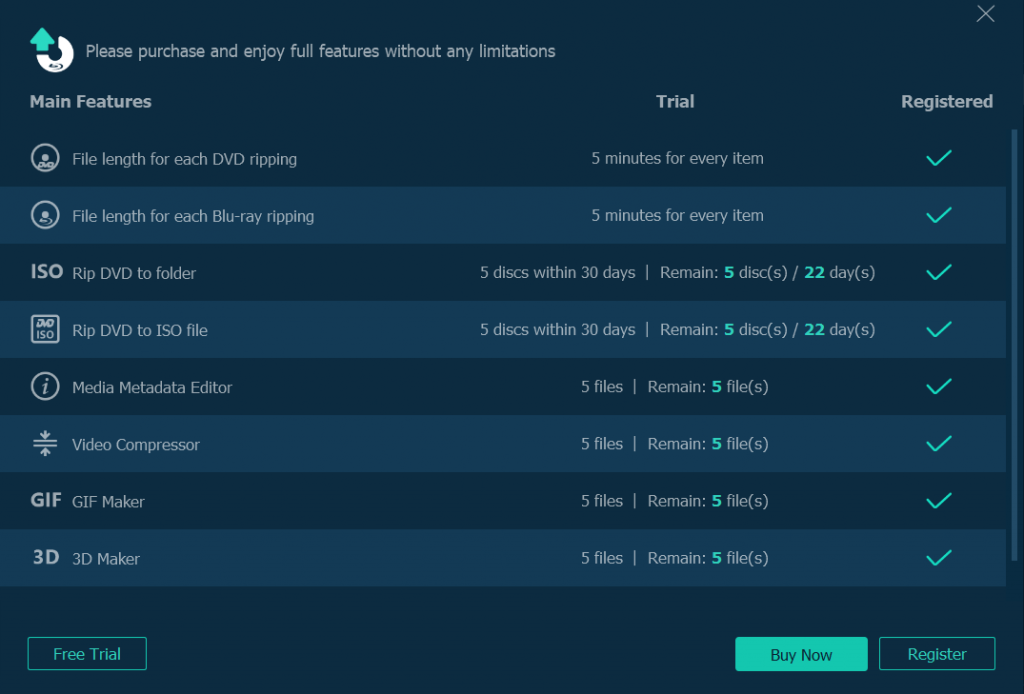
Stap 2. Plaats de schijf
Nadat u de Blu-ray-schijf in het Blu-ray-station hebt geplaatst, kunt u op 'Schijf laden' klikken en vervolgens op de knop 'Blu-ray laden' klikken om de bestanden te importeren.
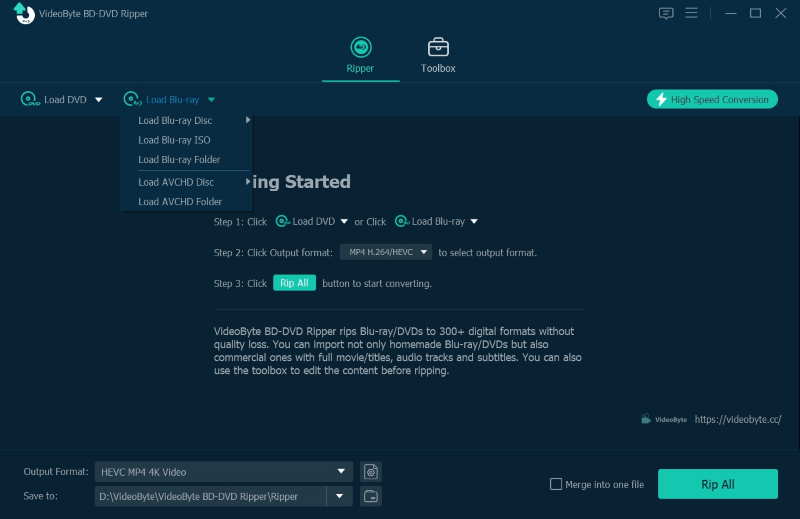
Stap 3. Kies Uitvoerformaat
Navigeer naar “Rip All to” en tik op het dropdown-icoon om AVI als uw output-formaat te kiezen. Om te veel problemen te voorkomen, kunt u gewoon “AVI” in de zoekbalk typen en alle resultaten worden rechts weergegeven.
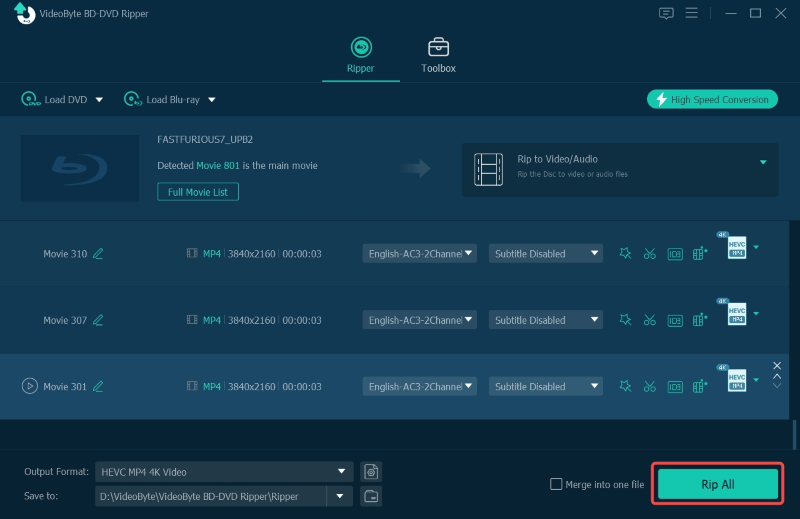
Stap 4. Selecteer Doelmap
Het zou zo ellendig zijn als je je conversie hebt afgerond, maar geen idee hebt waar je laatste werk is. Om deze tragedie te voorkomen, raad ik je aan een andere doelmap te selecteren. Klik gewoon op "Bladeren" en een pop-upvenster helpt je daarbij.
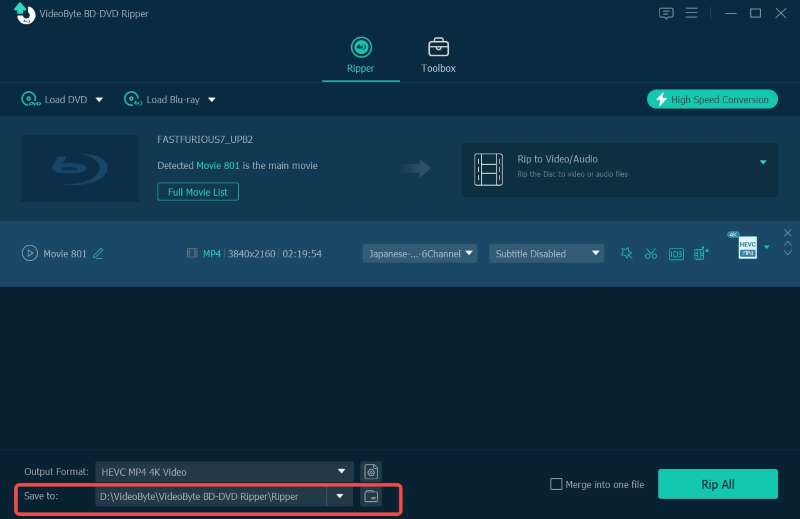
Stap 5. Blu-ray rippen en converteren
Het is de laatste stap van alles, maar het is ook de belangrijkste stap van de hele procedure. Nadat u er zeker van bent dat alle instellingen goed staan, kunt u nu op de knop "Rip All" klikken en de conversie starten.
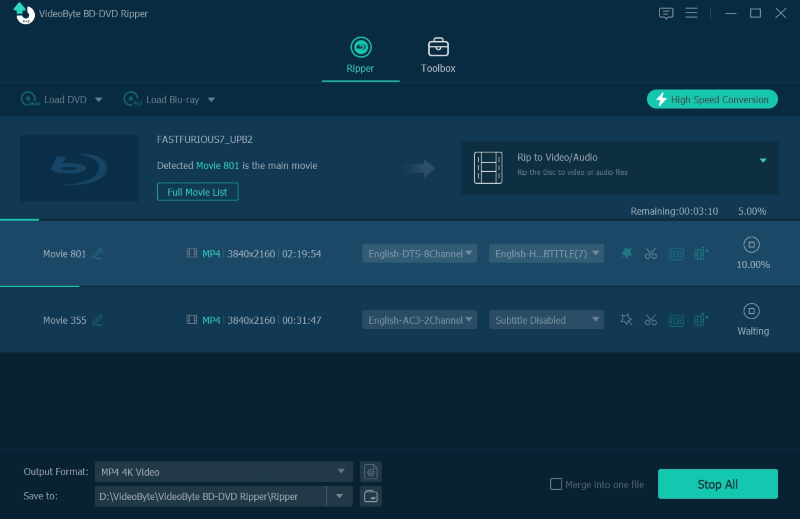
De snelste manier om Blu-ray te rippen en naar AVI te converteren zonder kwaliteitsverlies wordt hierboven weergegeven. Zoals u wellicht zult merken, kunt u de VideoByte Blu-ray Ripper met een compacte interface gemakkelijk onder de knie krijgen. Met de 5 bovenstaande stappen wordt alles voor u waar. Als u twijfelt of u het kunt proberen, volgt u de bovenstaande stappen.
Globaal genomen, VideoByte BD-DVD-ripper zal de beste en ook de snelste converter voor u zijn. Wat u nodig heeft, is dat u weinig tijd besteedt aan het wachten op de conversie. Omdat de meesten van jullie zich zorgen maken over de kwaliteit ervan, moet ik nogmaals benadrukken dat dit hulpprogramma je bestanden in verliesvrije kwaliteit levert. Tot slot hoop ik dat dit artikel je kan helpen. En als vrienden om je heen met hetzelfde probleem kampen, kun je dit artikel of VideoByte Blu Ripper met hen delen. Bedankt voor het lezen!



